重装戴尔win7 64位纯净版方法
重装戴尔win7 64位纯净版方法你们知道多少,今天小编给你们带来uefi模式重装戴尔win7系统,这可是比较流行的重装戴尔win7系统的方法,你们不知道不要紧,那么下面就让我们看看如何重装戴尔win7 64位纯净版。
重装戴尔win7 64位纯净版系统,从三个方面来看:
1。BIOS设置
2。WinPE下硬盘分区
3。WinPE下执行安装
不管哪个牌子或是哪个型号,本博客讲解实例,难免有些重复,你只要看懂摸透一个就行。
第一步骤:BIOS设置
此机型按F2进入BIOS设置:
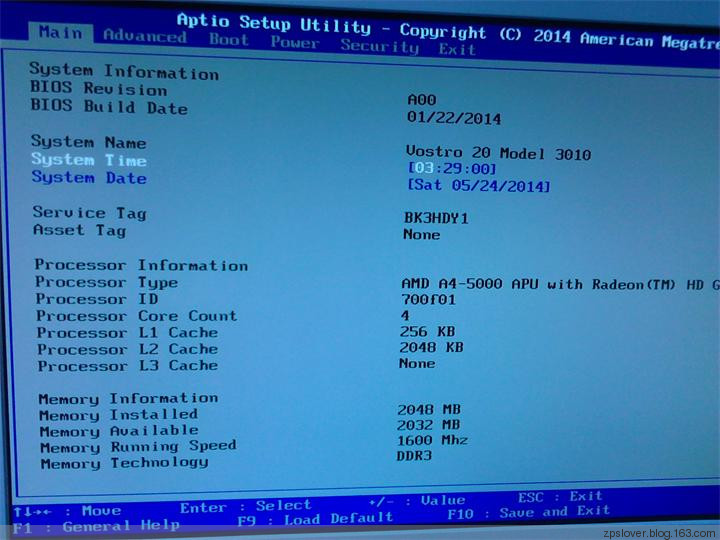
下面这个图示就是可能需要改动的,请逐项对照,如果以UEFI引导,Boot Mode就选择UEFI。
USB Boot Support 需要设置成Enabled,要不然没法支持U盘启动,不要以为灰大师PE不支持哦。
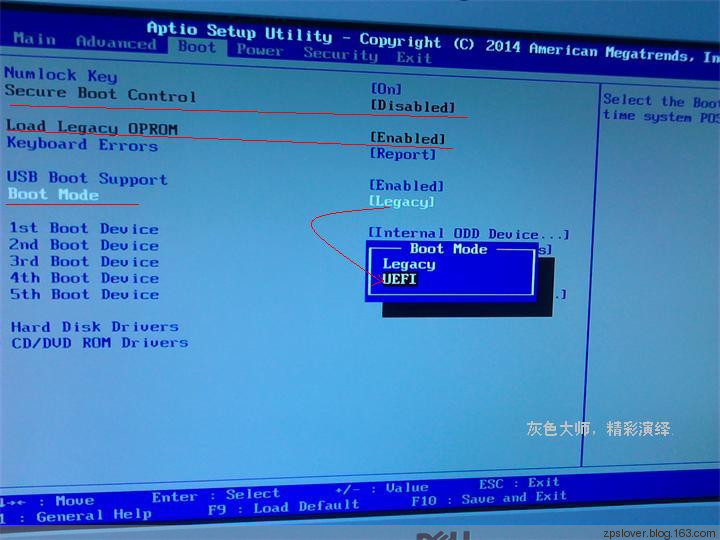
到这里,有人问,是不是要设置启动顺序,什么的,答:不需要。
此机型,按F12快捷键可以选择你要启动的设备,如下图:
第一项,就是灰大师PE,我用威刚USB3.0 16GU盘制作的。
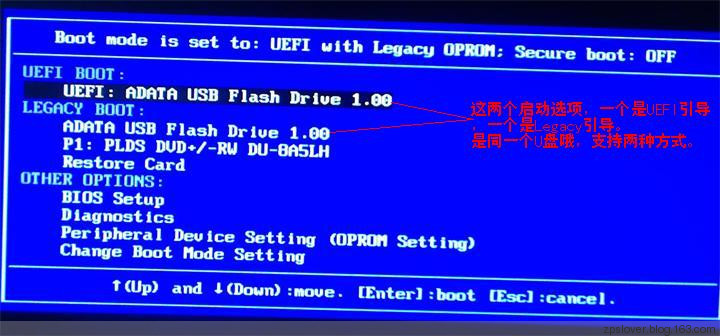
至此,第一步骤完事,下面就是插上灰大师U盘进入PE系统。
【进入第二步骤之前说明:本博客所有实例,第二步骤硬盘分区以及第三步骤安装操作,基本都是一样的方式,你只要看懂其中一篇就行了。】
第二步骤:PE下硬盘分区。
以UEFI方式引导系统,运行桌面上磁盘分区工具Diskgenius,检查分区表类型,如果是GPT格式就OK,如果是MBR请转换为GPT格式.
新建ESP 100M 小分区,作为UEFI引导区,剩下建立系统C盘,然后DEF...
看下图所示,并看懂图中文字说明。
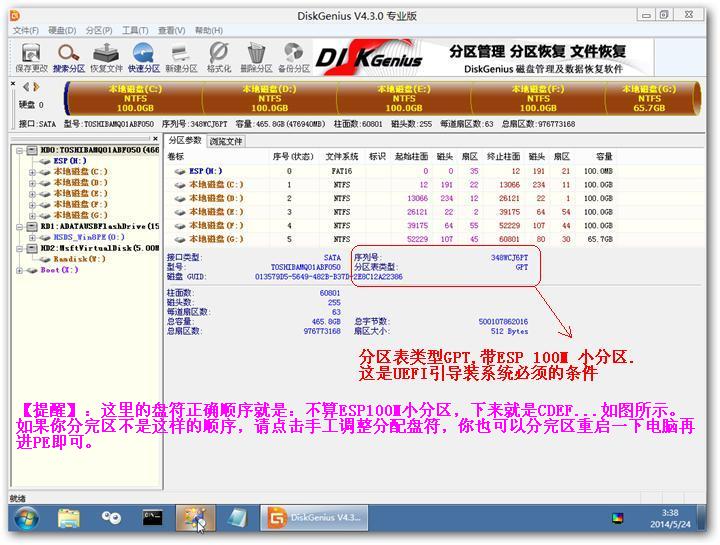
分区盘符一定要正确, 要不然系统可能会装错磁盘哦。
第三步骤:安装操作
运行桌面上,WinNTSetup工具,如下图所示
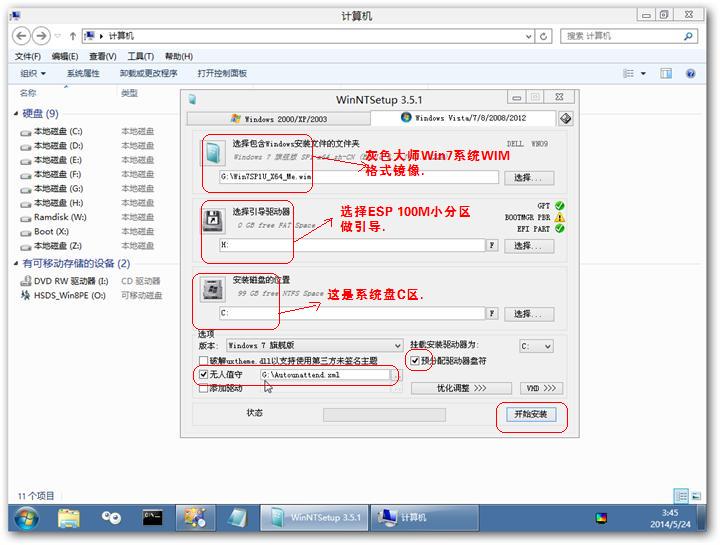
这里建议把下载的WIM格式Win7安装版系统镜像,提前拷贝到硬盘上(C区之外),硬盘安装比较快,减少U盘读写次数。
OK,到此为止,下面就是自动安装啦。重启后,就可以拔掉U盘了!
完毕后,哈,如果啊,开机按F12键。这是选择启动菜单图示:
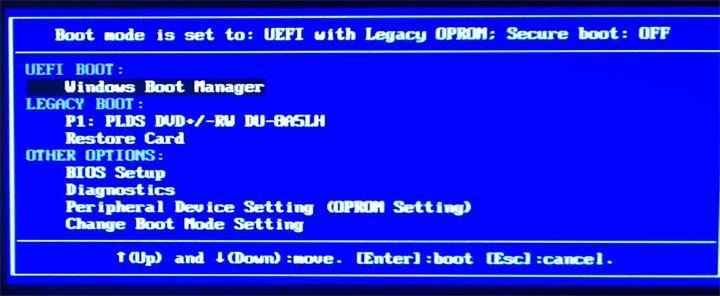
Windows Boot Manager 这就是BIOS检测到你的系统是UEFI方式引导,我说这个的意思是:有朋友戴尔电脑比如预装Windows8系统的,开机按F12也有这个,那么换Win7系统时,你的硬盘默认就是GPT格式呢,在PE下不想动分区的话,直接格式化ESP分区和C盘,然后直接安装安装即可。
以上就是小编给你们提供的重装戴尔win7 64位纯净版方法了,如果你们还在纠结如何重装戴尔win7系统的话,那么不妨看看小编我这个重装戴尔win7 64位纯净版方法,让你们受益匪浅哦!谢谢大家阅读小编的文章!
……